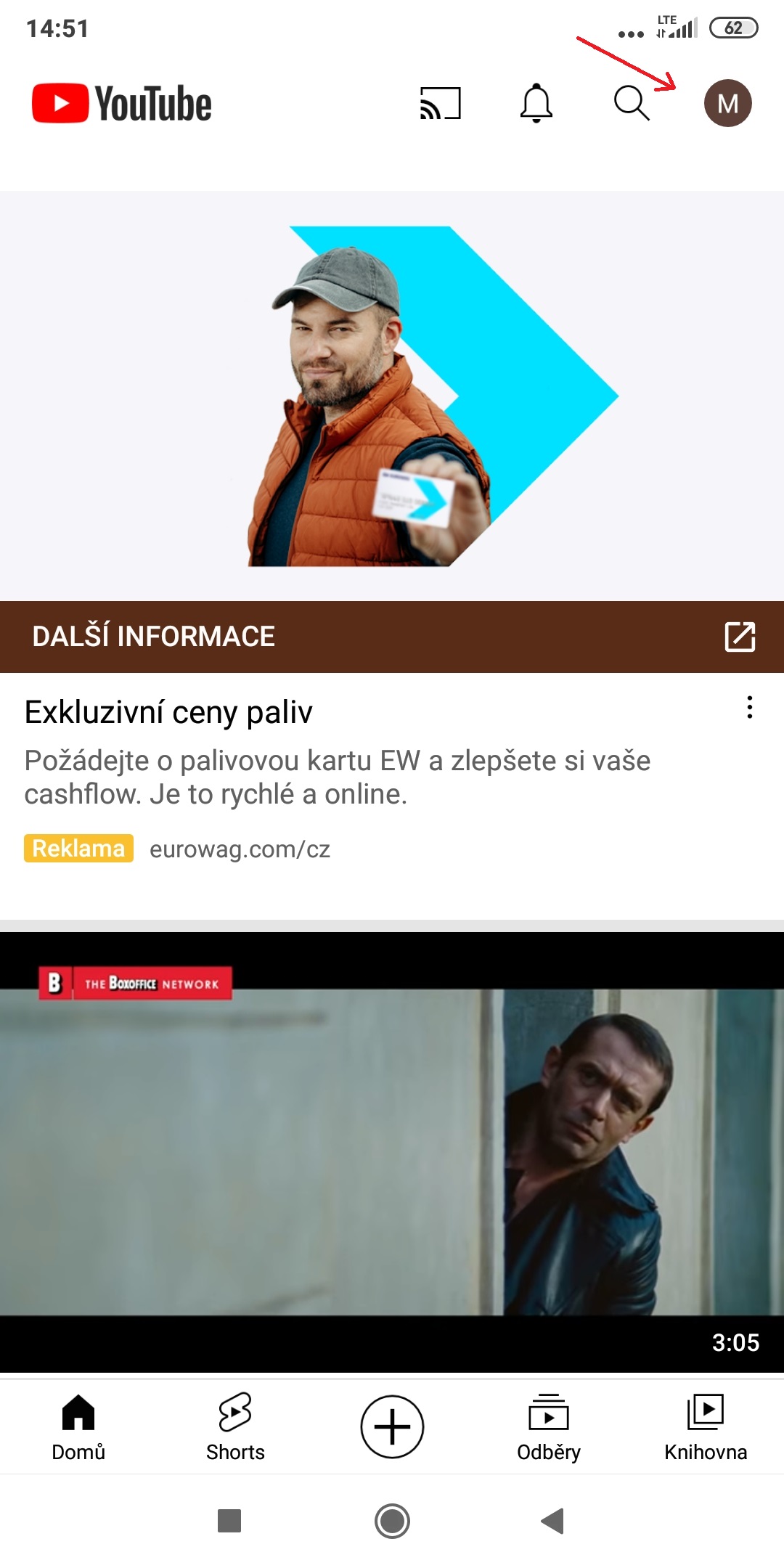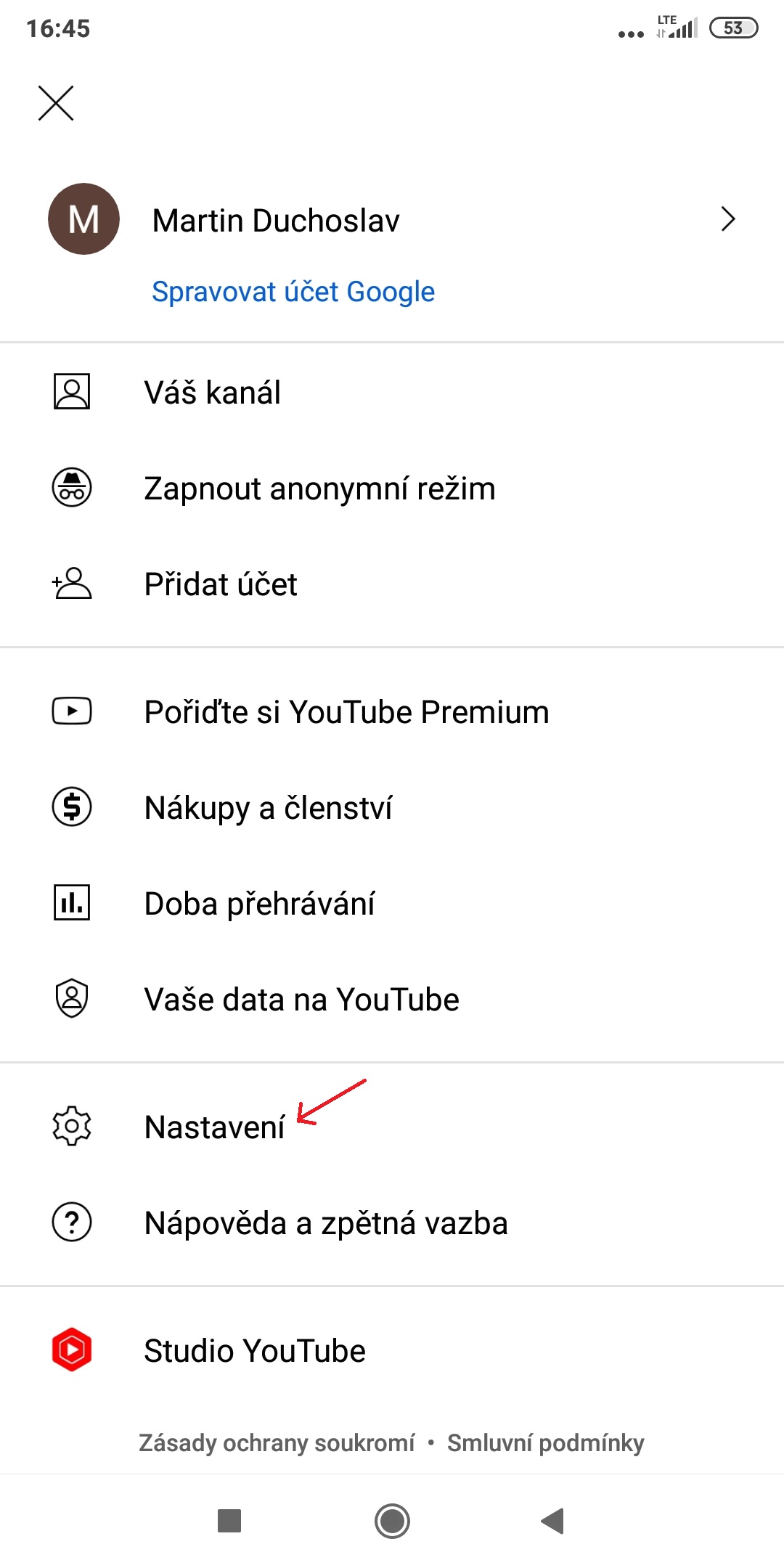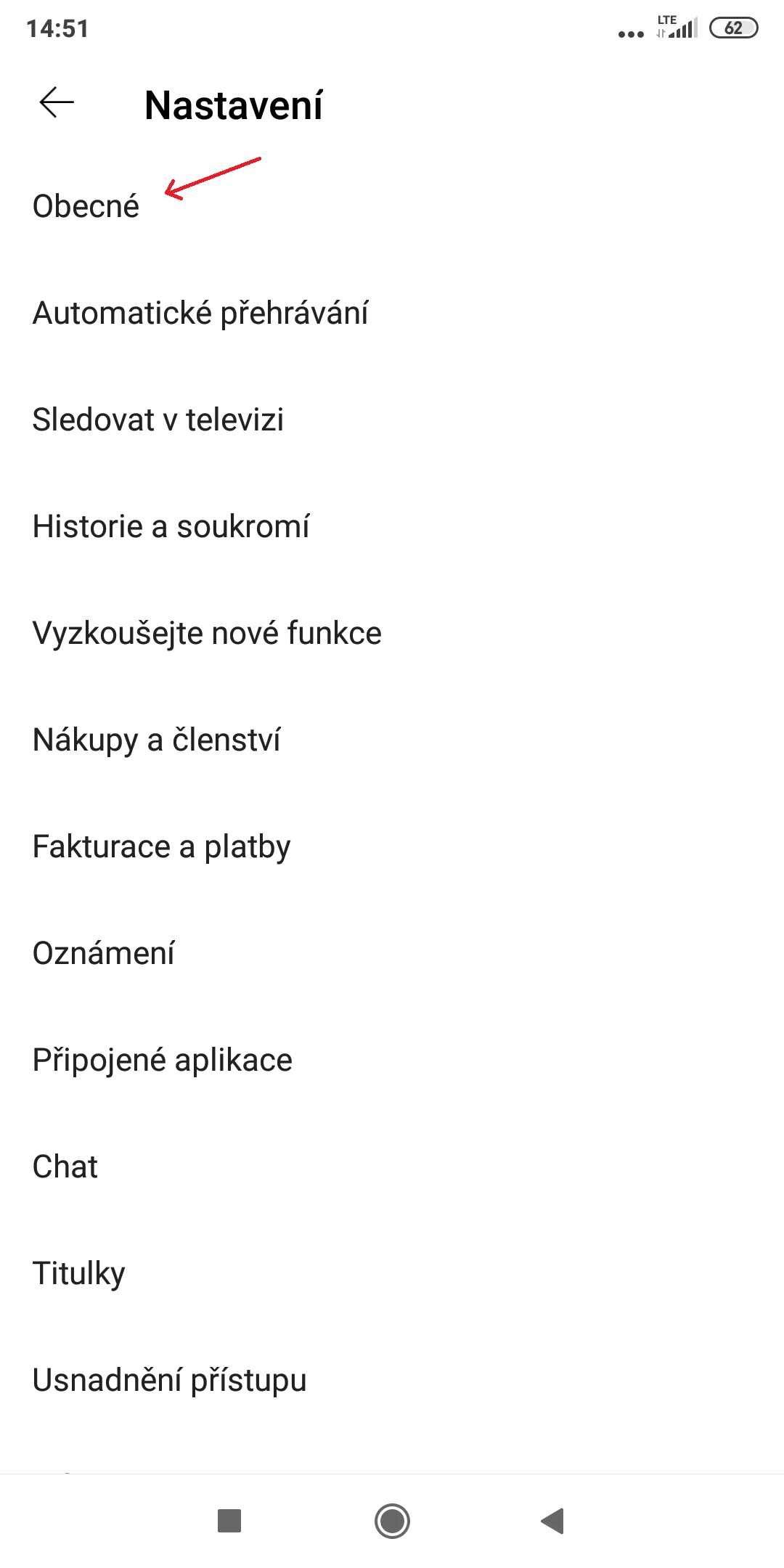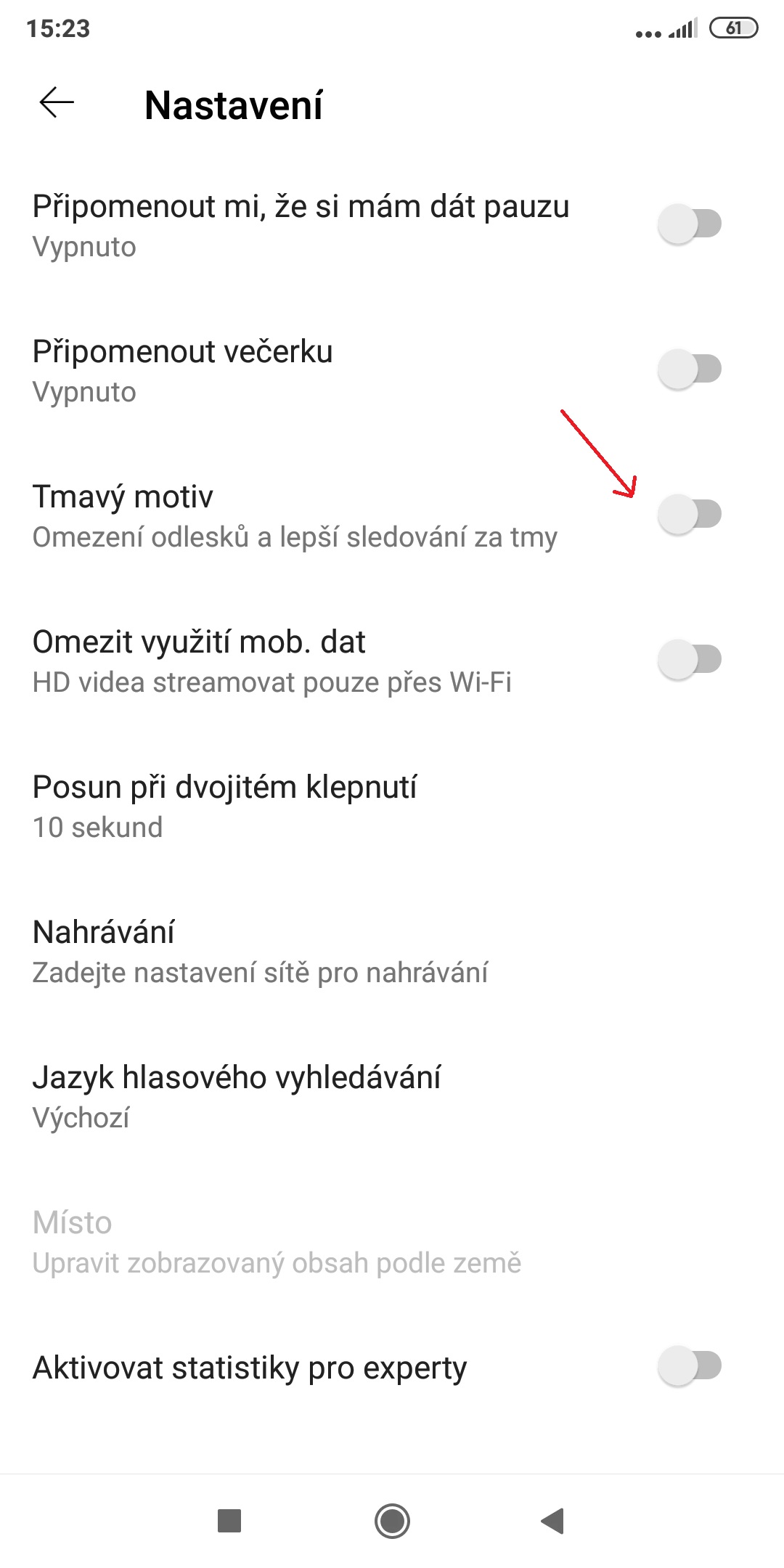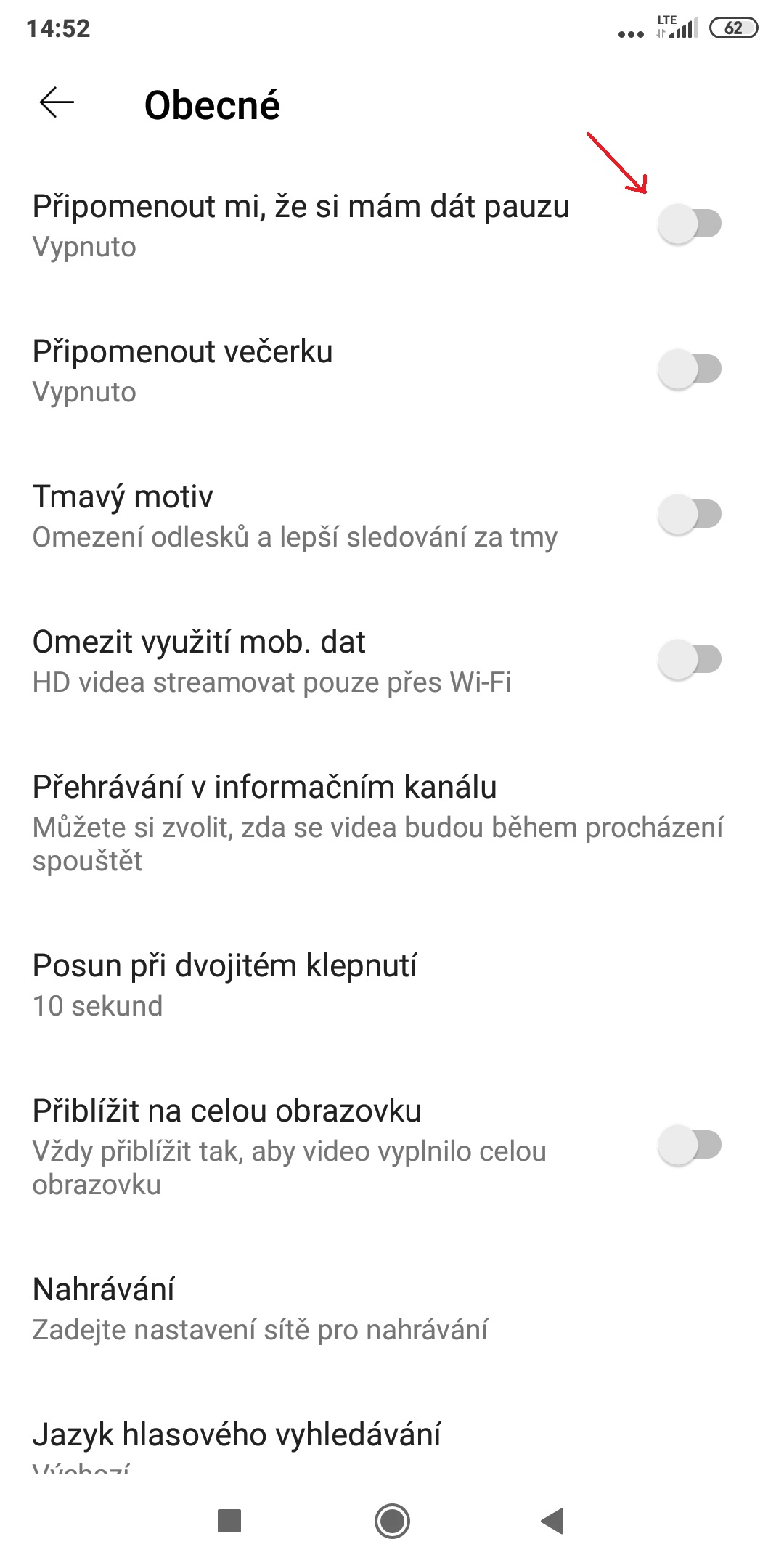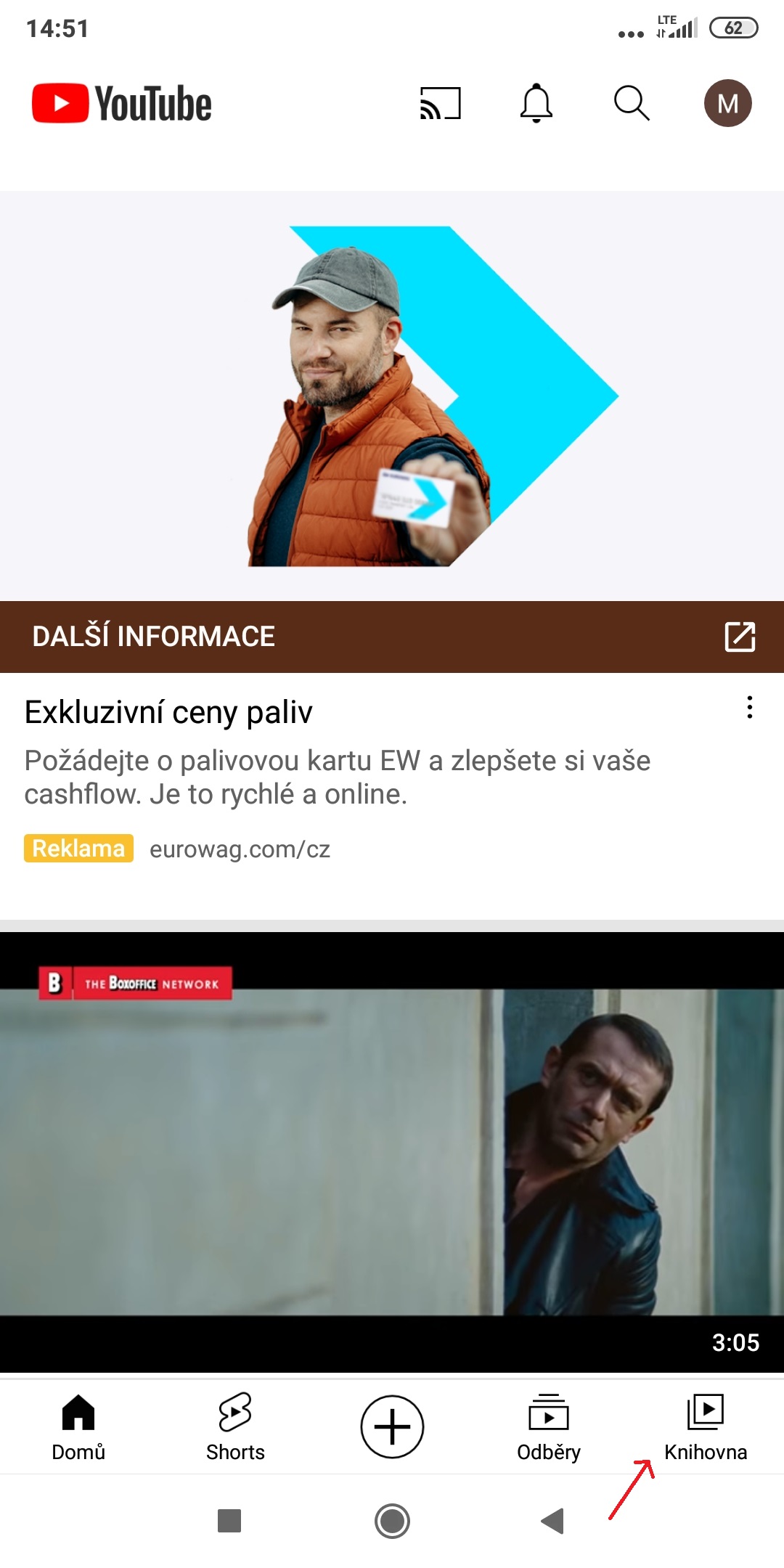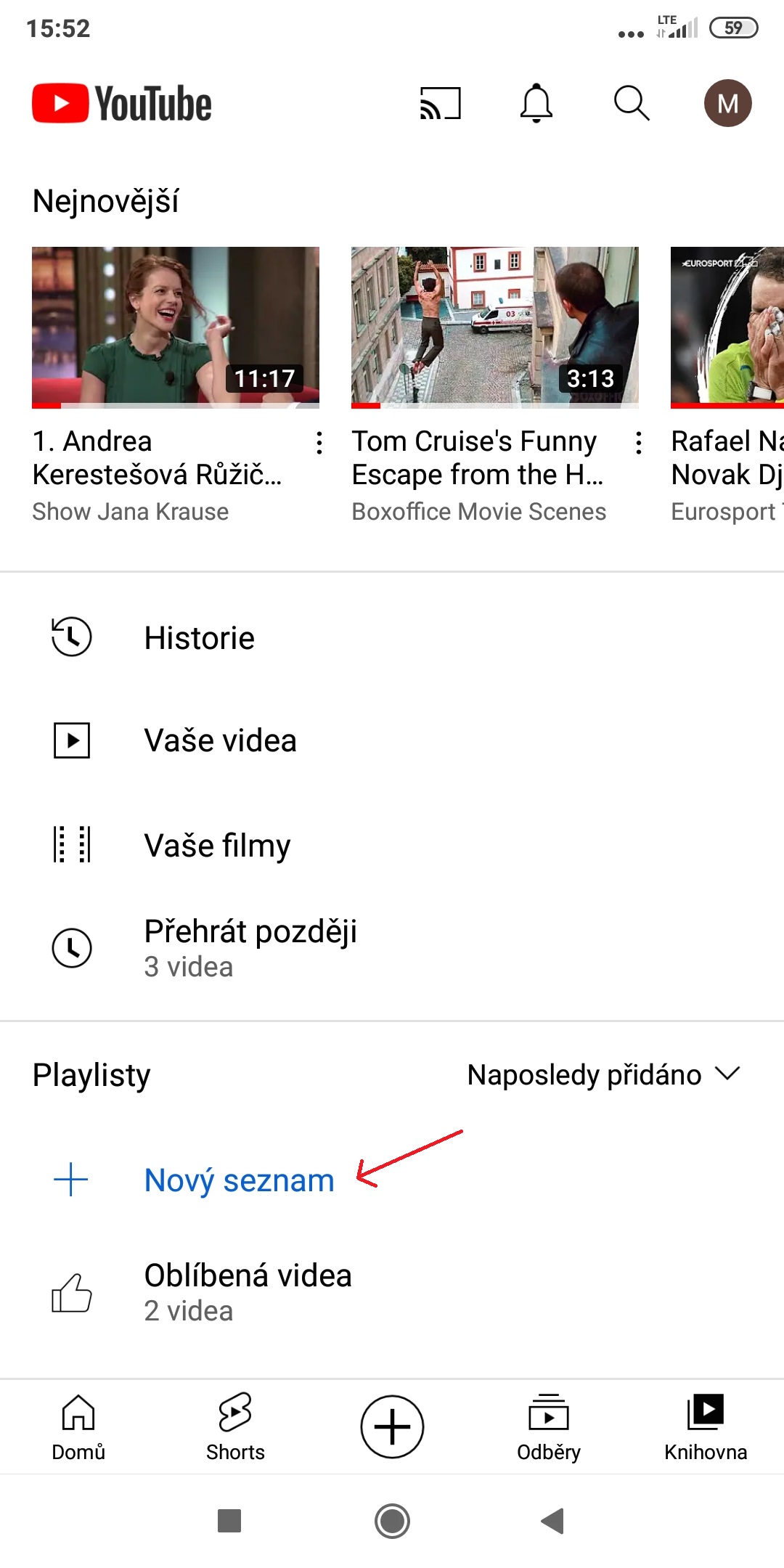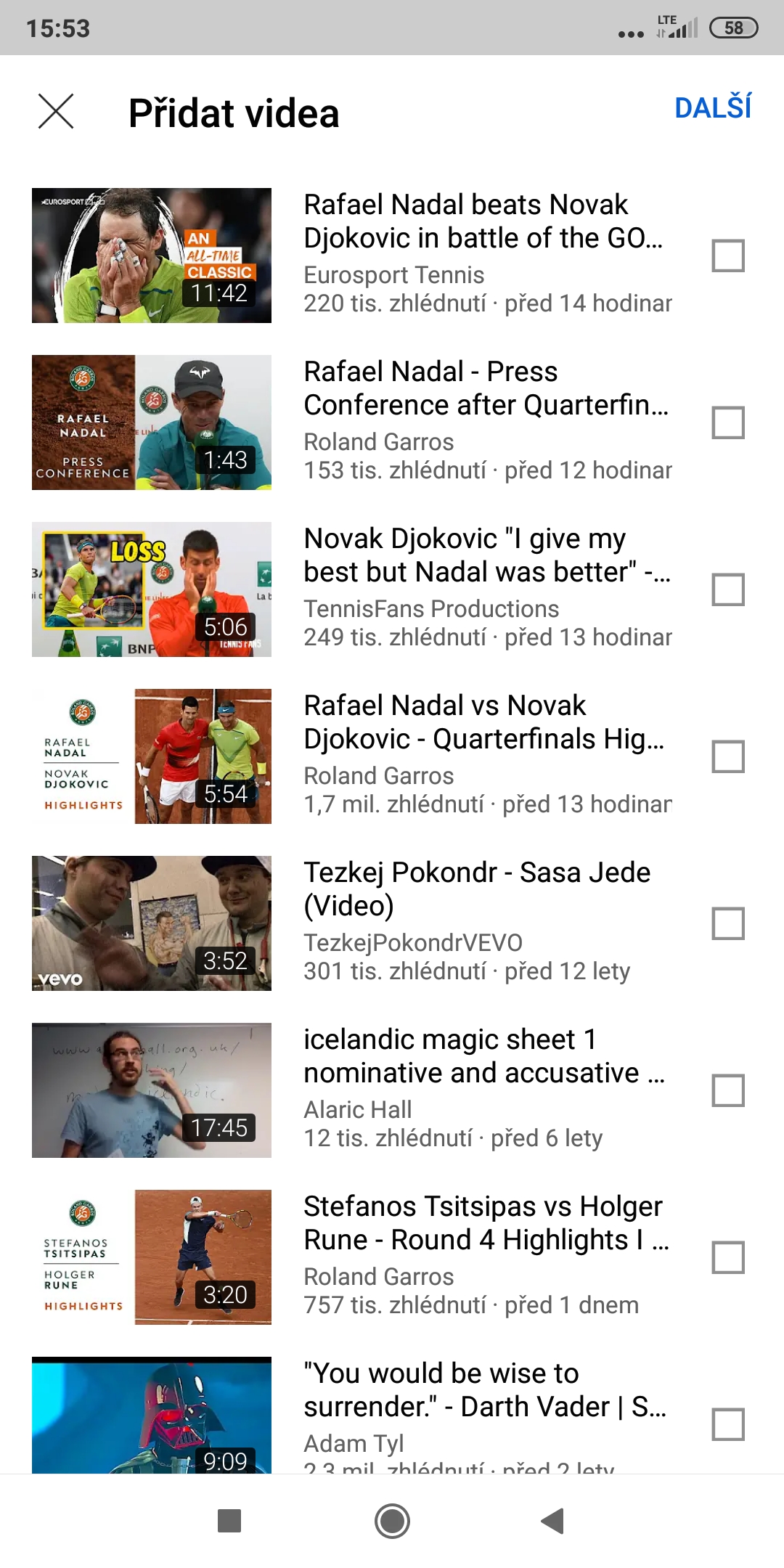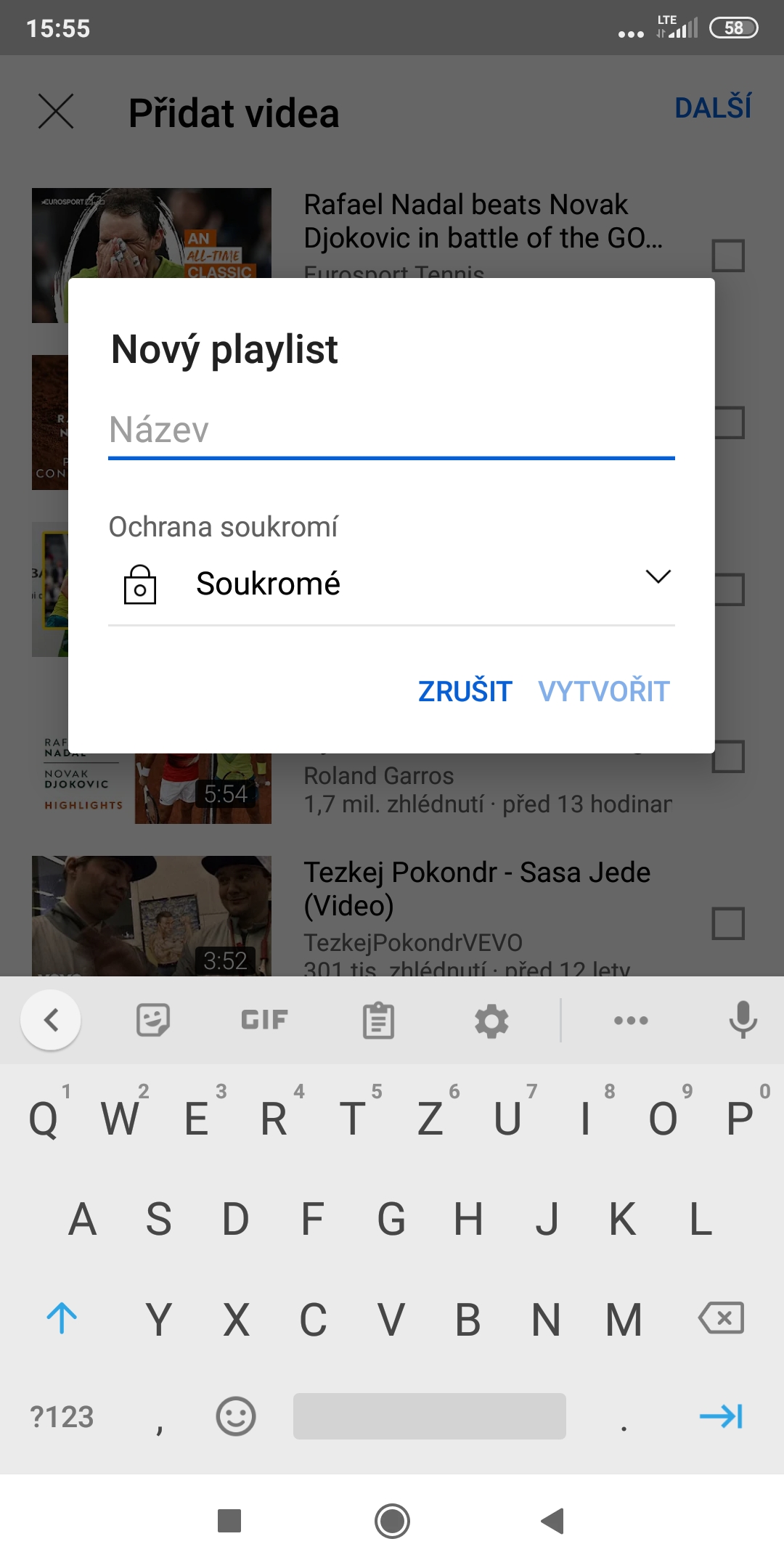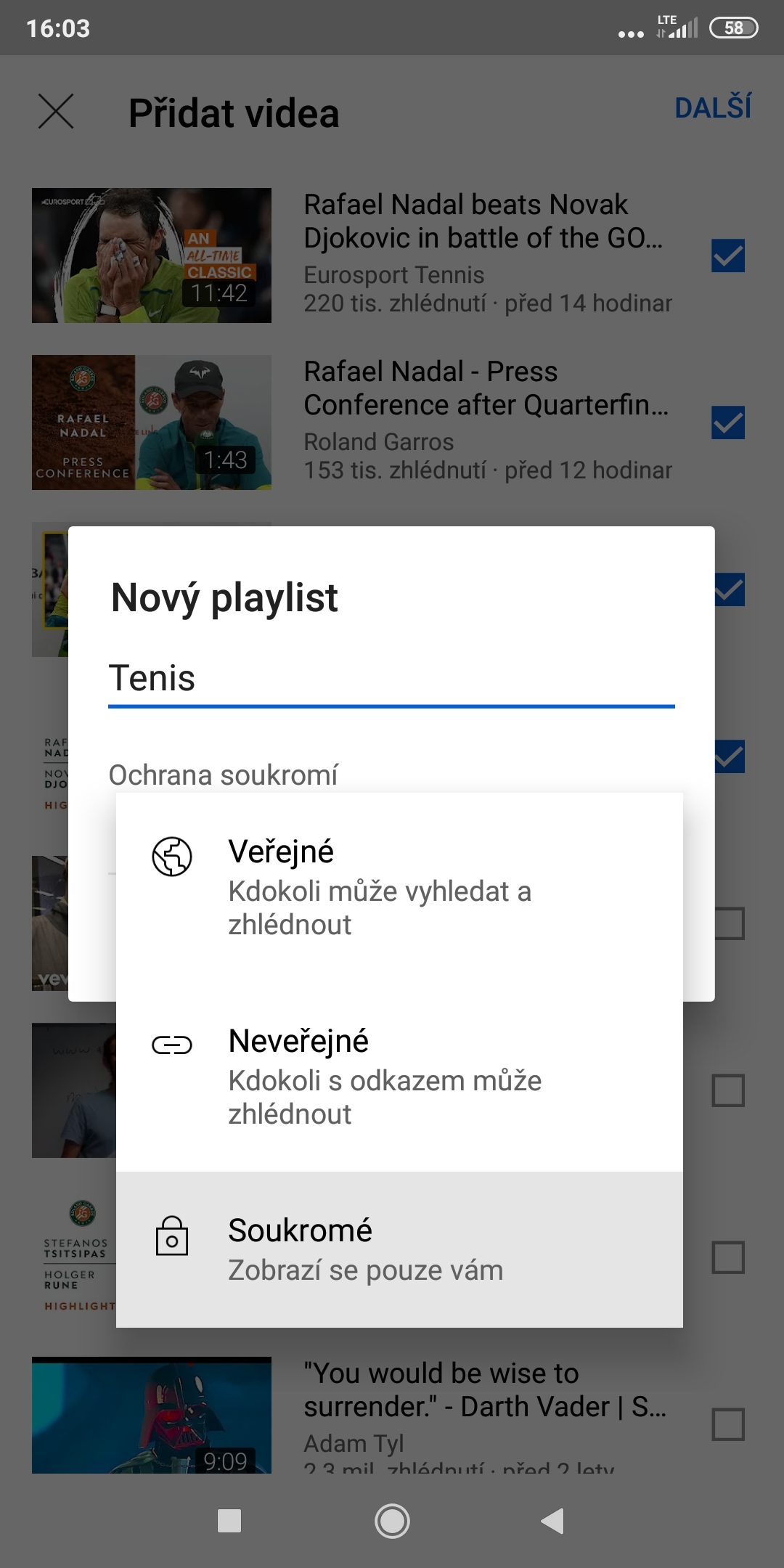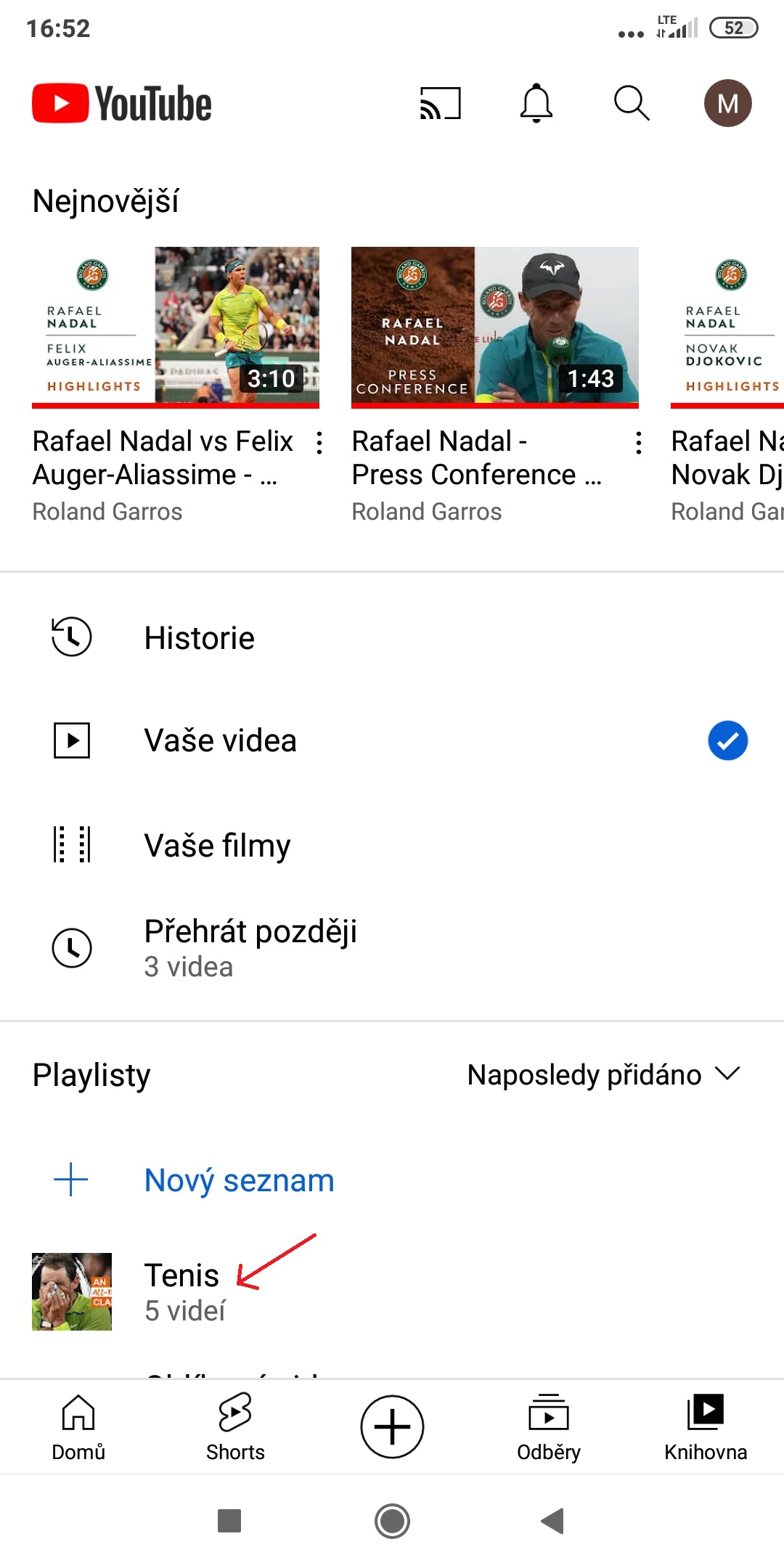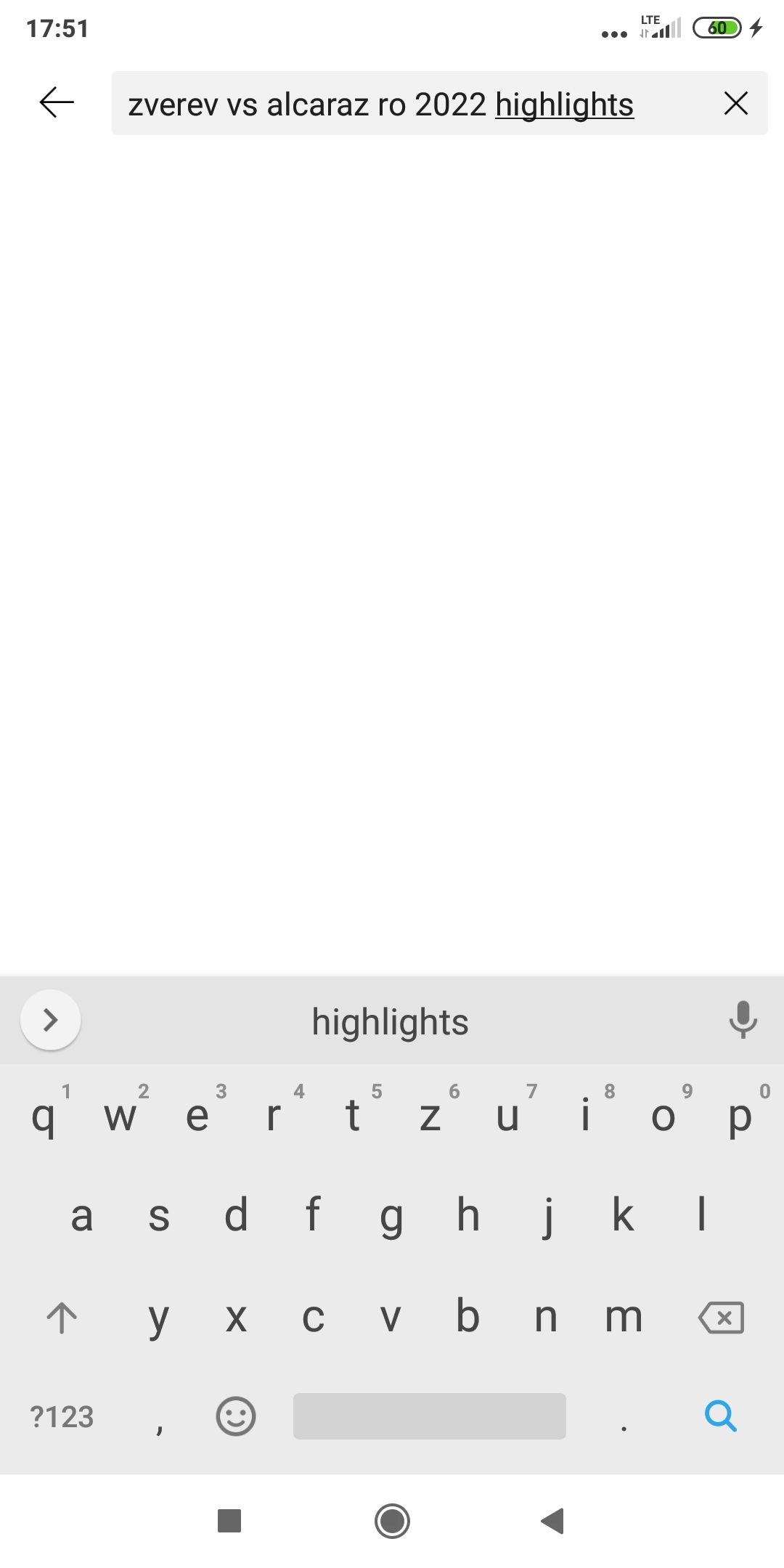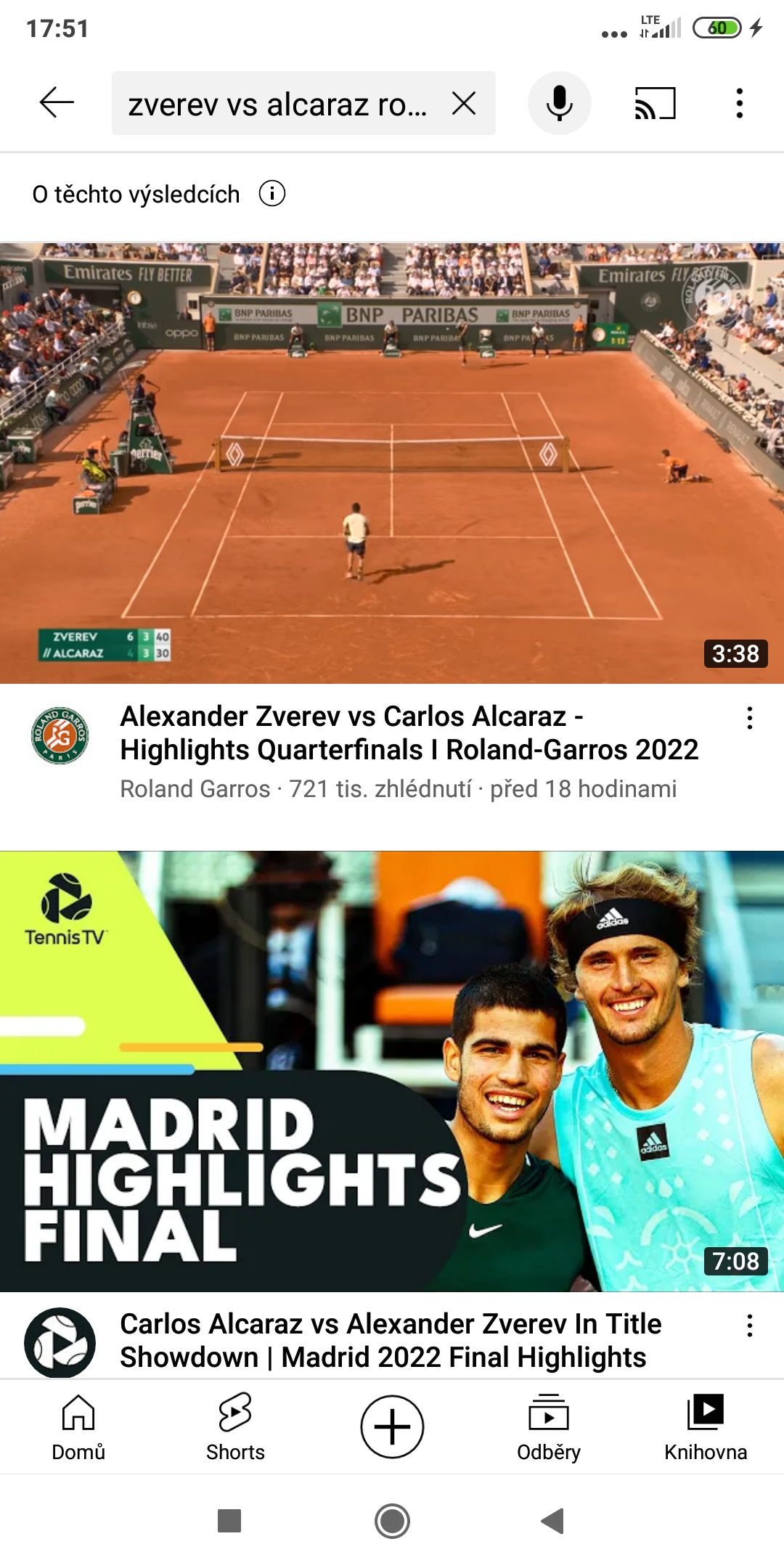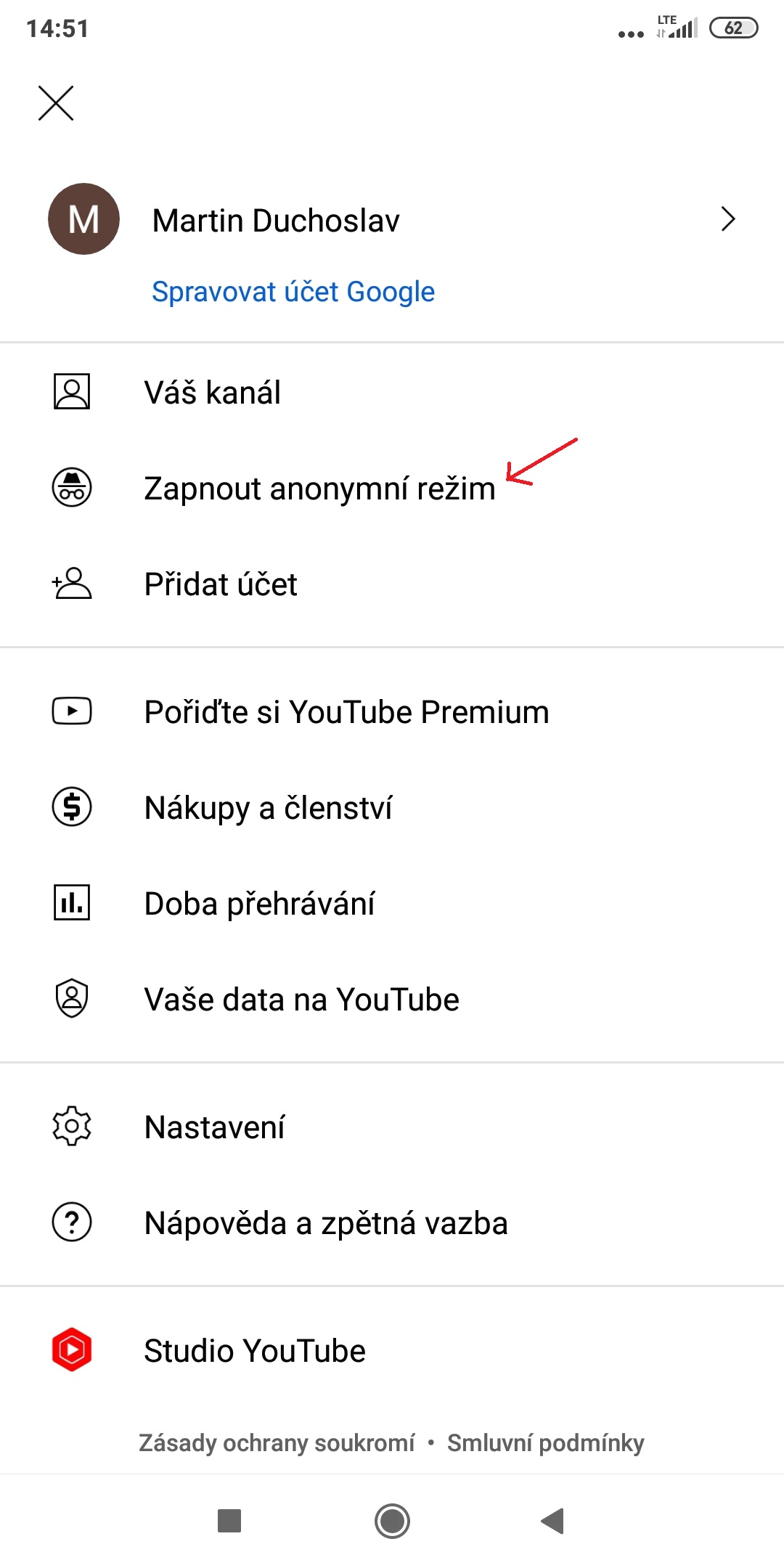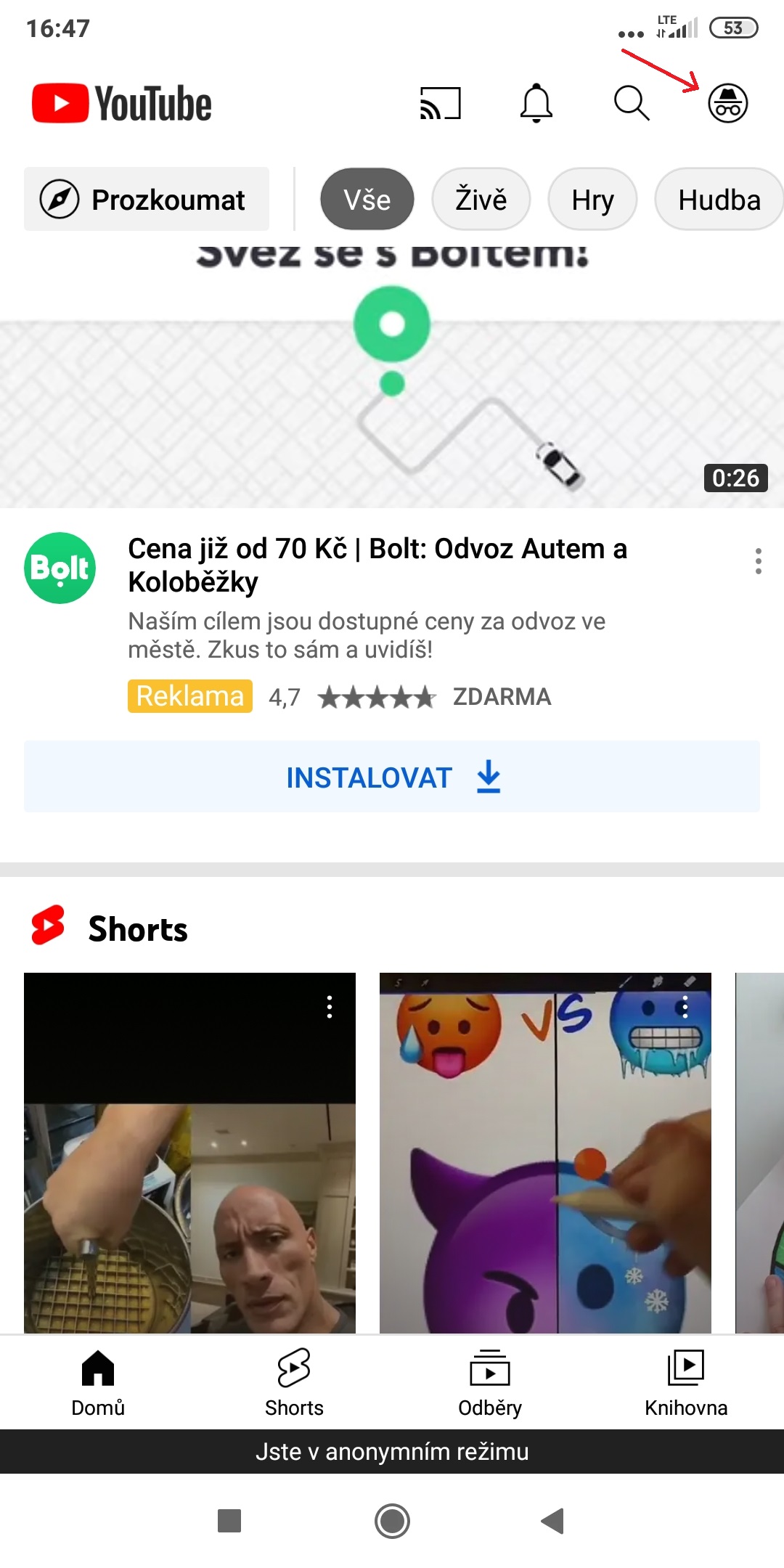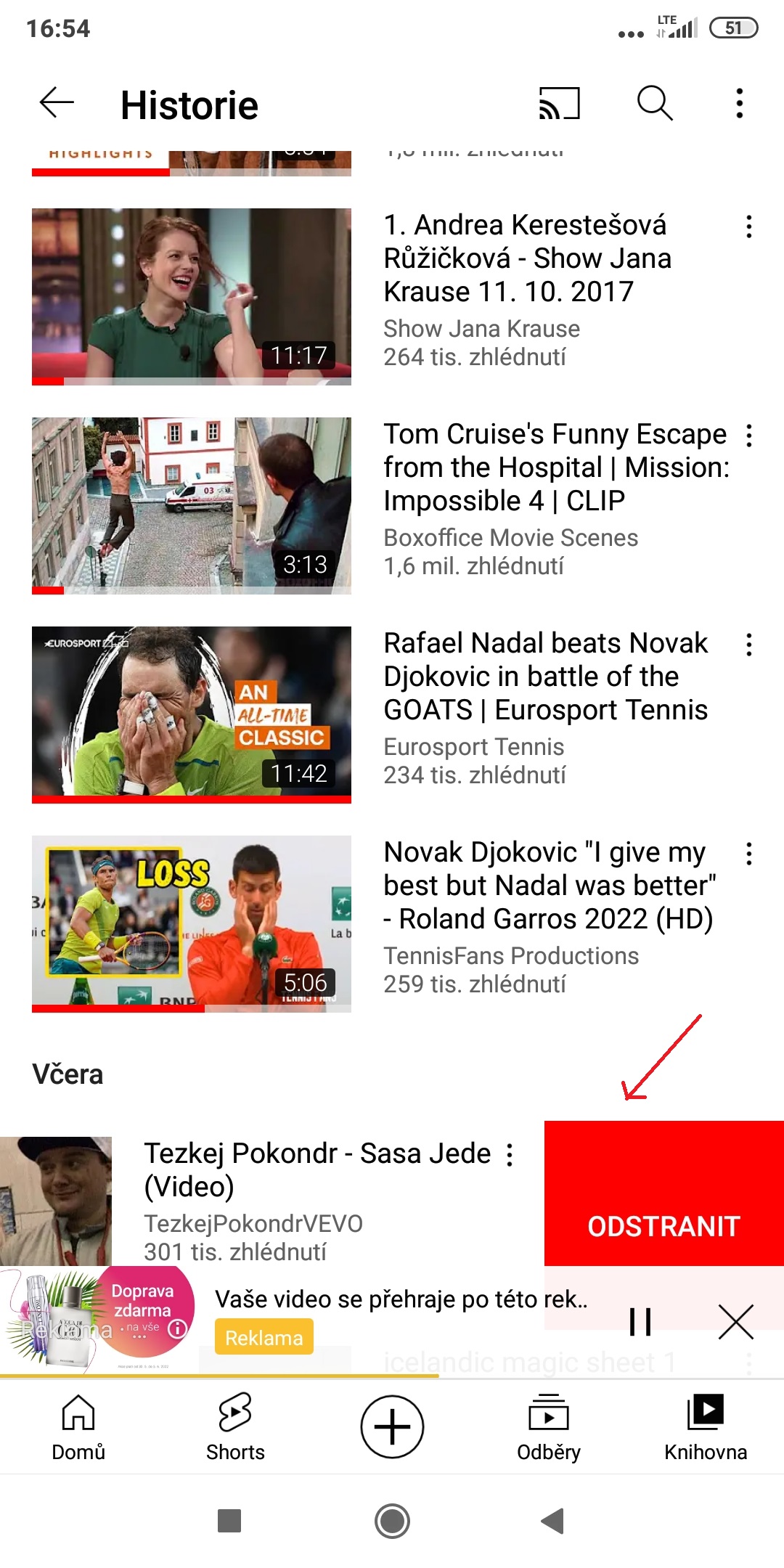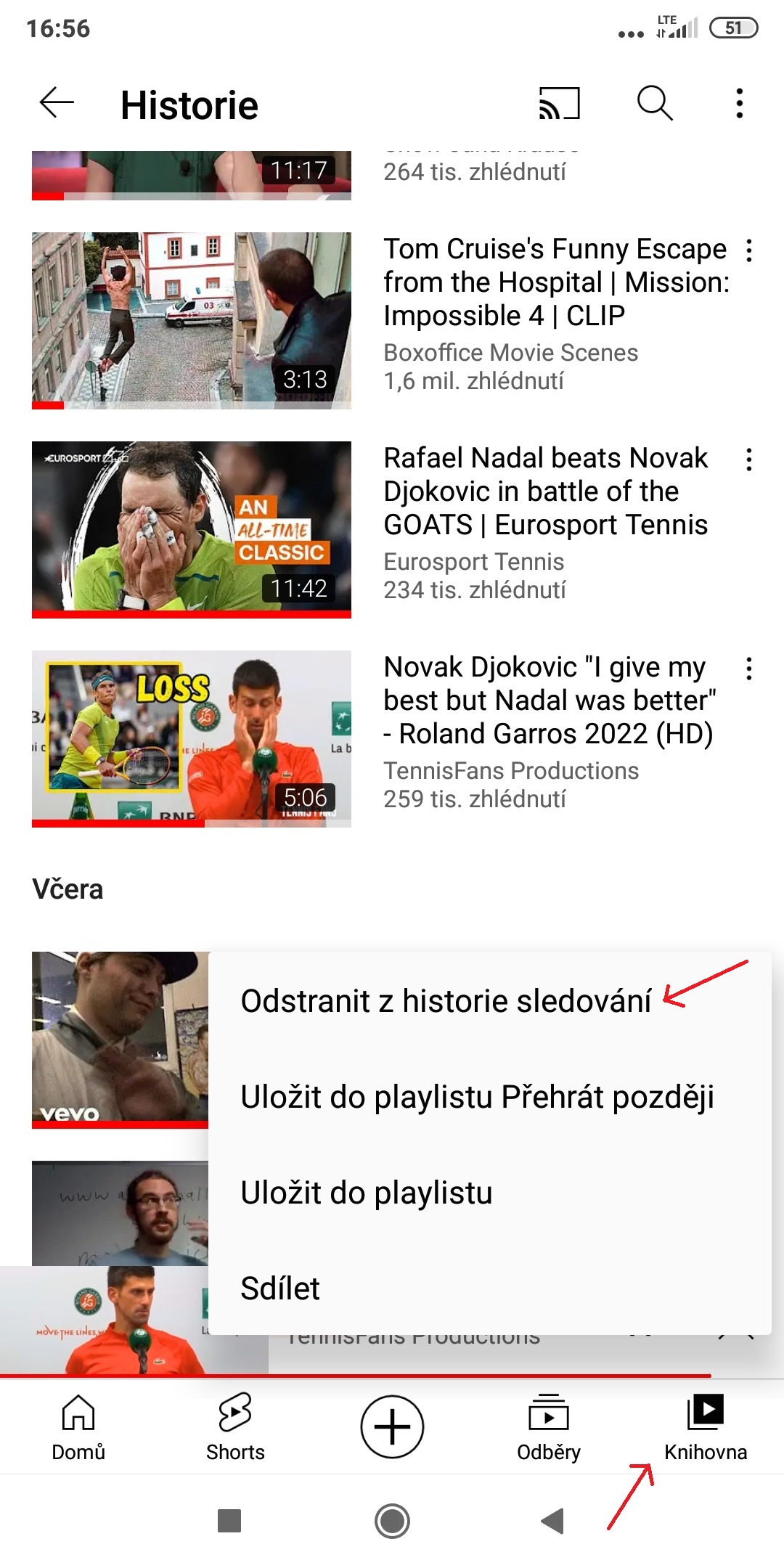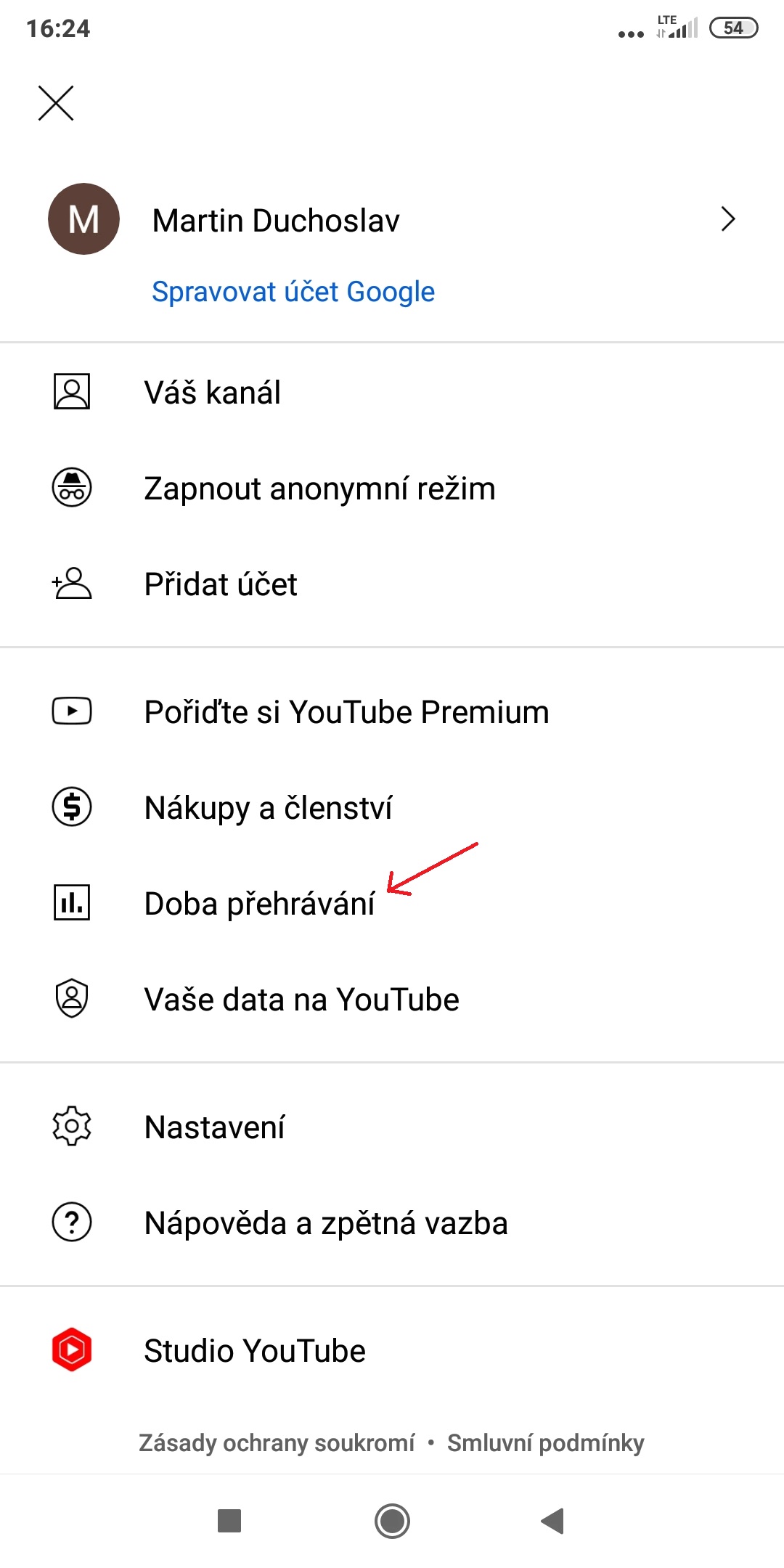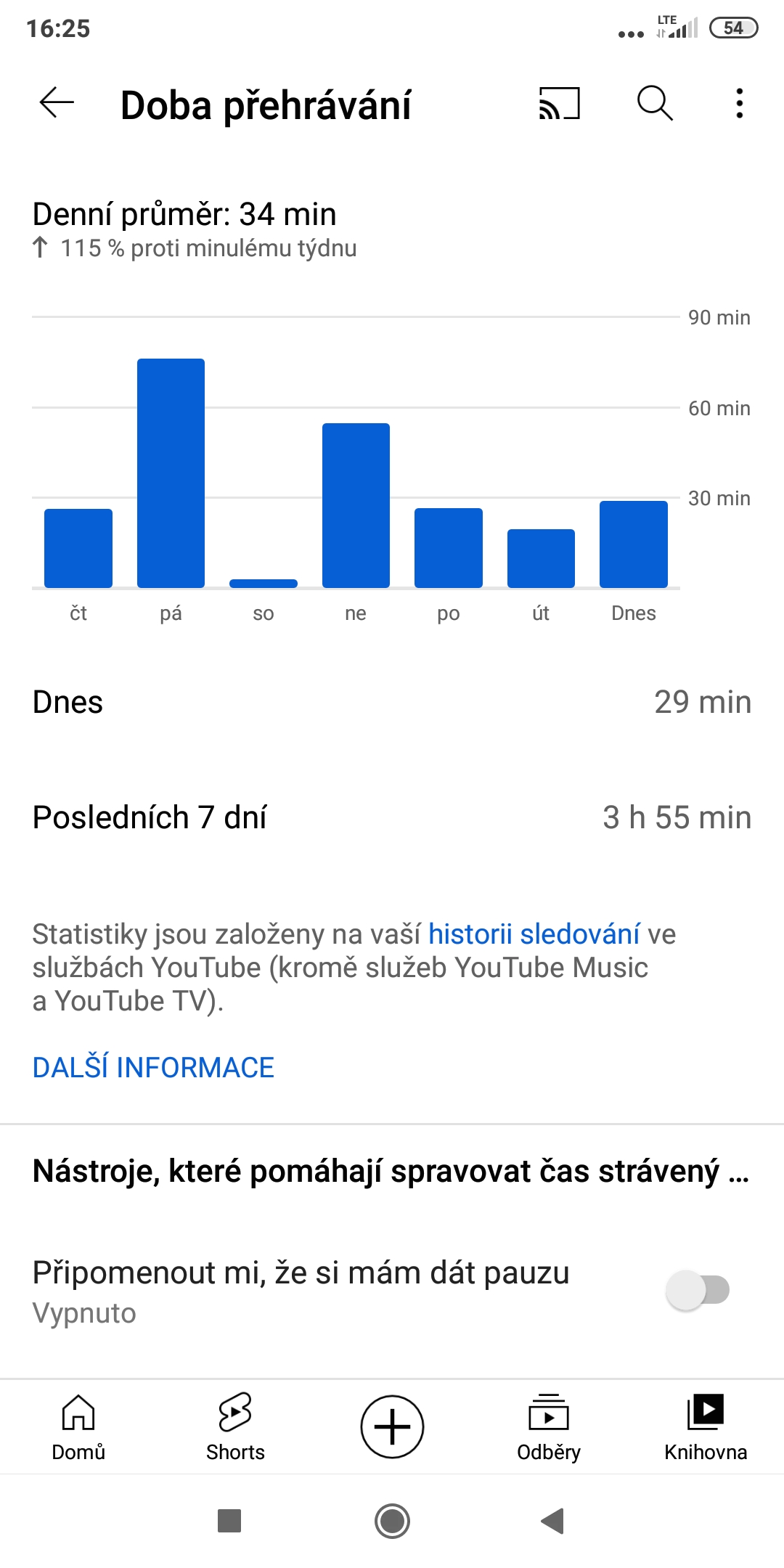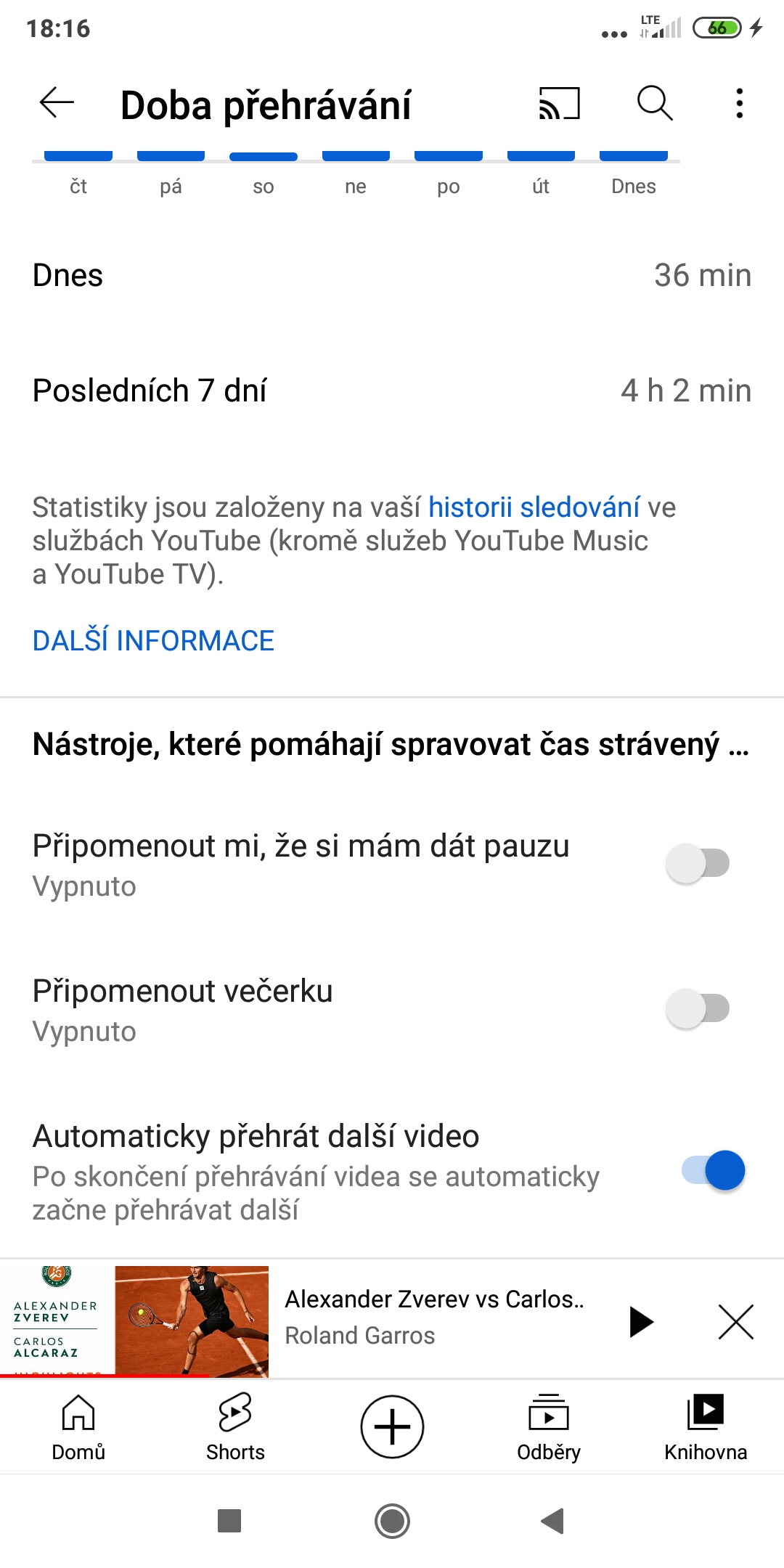あなたも、YouTube 動画の熱心な視聴者の一人です。 android何の電話?もしそうなら、世界的に人気のあるビデオ アプリのユーザー エクスペリエンスを次のレベルに引き上げるこれら 5 つのヒントとコツをきっと理解していただけるでしょう。
興味があるかもしれません
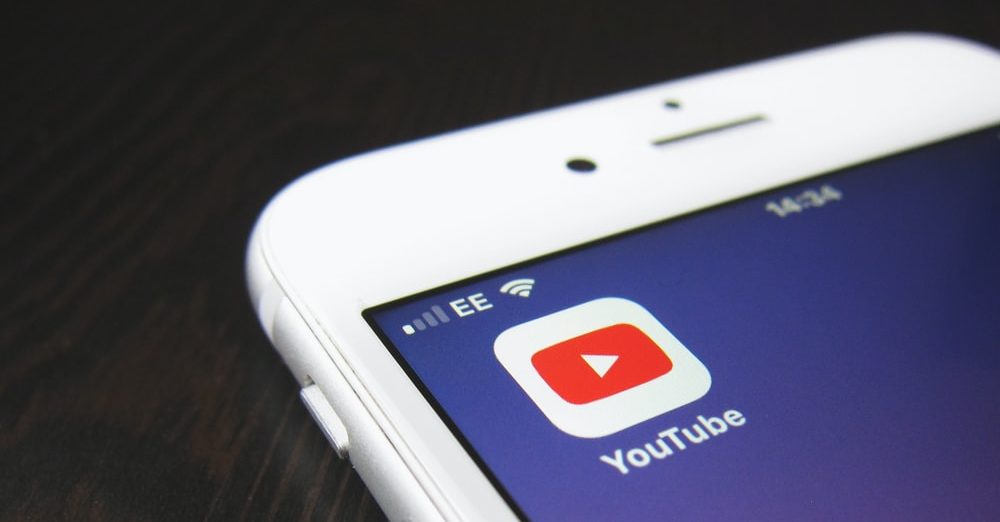
ダークモードをオンにする
多くの場合、ビデオを見るのは目にとって 2 倍快適ではありません。そのため、YouTube では、特に夜間に少し安心できるダーク モードを提供しています。をタップして有効にします。 プロフィールアイコン 右上にあるスイッチをオンにすると 暗いテーマ v 設定→一般.
リマインダーを一時停止する
何時間もビデオを視聴する場合は、休憩を取ることをお勧めします。 YouTube はこのことをよく知っており、この目的のための機能を提供しています 休憩することを思い出させて。この関数は次の場所にあります。 設定→一般。有効にすると、リマインダーの頻度を選択するように求められます。ビデオを視聴すると、選択した時間の後にポップアップ ウィンドウが表示され、休憩するよう提案されます (ウィンドウはキャンセルできます)。
プレイリストの作成と使用
プレイリストは、トピックに焦点を当てたビデオのグループをまとめるのに最適な方法です。ボタンをクリックしてプレイリストを作成します 図書館 右下隅にあるオプションを選択してください 新しいリスト。次に、アプリは以前に視聴したビデオからビデオを追加するかどうかを尋ねますが、追加する必要はありません。ボタンをクリックした後 Další プレイリストに名前を付け、YouTube 検索で検索して視聴できるようにするか (パブリック)、リンクを知っているユーザーのみに表示されるか (プライベート)、自分だけが表示できるか (プライベート) を選択します。次にオプションをタップします ヴィトヴォジット これで完了です。
プレイリストを再生、編集、削除できます。新しいビデオを追加する場合は、検索エンジンを使用してビデオを見つけ、クリックしてオプションを選択します。 課す.
シークレット モードをオンにして、再生履歴から動画を削除します
次の「フォロワー」を履歴に記録したくない人のために、匿名モードがあります。をタップすると有効になります プロフィールアイコン そしてオプションを選択すると シークレットモードをオンにする。オフにしたい場合は、右上のアイコンをタップします。
思い出したくない動画をすでに見た場合は、履歴から削除して、アプリが類似の動画を推奨しないようにすることができます。ボタンをクリックしてください 図書館 そしてオプションを選択します 歴史書。削除したいビデオを見つけて、赤いボタンが表示されるまで左にスワイプします。 取り除く、またはそのビデオの 3 つの点をタップしてオプションを選択します 視聴履歴から削除する.
統計の表示
YouTube に統計ページがあるのをご存知ですか?自分のものをタップするとアクセスできます プロフィールアイコン そしてオプションを選択すると 再生時間。ただし、このページは統計に関するものだけではありません。ここから、前述の機能をオンにすることもできます。 休憩することを思い出させて、同様の関数 お店に思い出させるため または機能をオフにする 次のビデオを自動的に再生する (前述の 2 つとは異なり、これはデフォルトでオンになっています)。